ホームページ >コンピューターのチュートリアル >トラブルシューティング >Win10で無効な画面オフ時間設定の問題を解決する方法
Win10で無効な画面オフ時間設定の問題を解決する方法
- 王林転載
- 2024-01-09 19:45:562254ブラウズ
一部のユーザーは、Win10 コンピューターの画面オフ時間を設定しましたが、その設定が役に立たないことがわかりました。では、Win10 画面オフ時間の設定が無効な場合はどうすればよいでしょうか?以下のエディターでは、Win10 の無効な画面オフ時間設定の解決策を詳しく紹介します。必要な友達は、エディターを参照してください。
1.「win R」ショートカット キーでファイル名を指定して実行を開き、「regedit.exe」と入力して Enter キーを押して開きます。
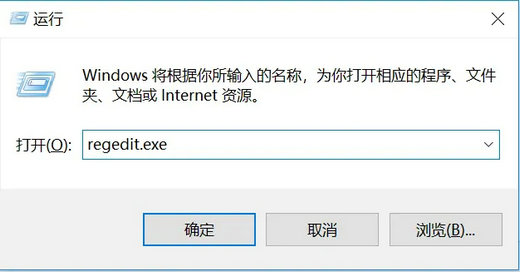
2. レジストリ エディターに入ったら、「ComputerHKEY_LOCAL_MACHINESYSTEMCurrentControlSetControlPowerPowerSettings238C9FA8-0AAD-41ED-83F4-97BE242C8F20bc4a2f9-d8fc-4469-b07b-33eb785aaca0」を列 の上のアドレスにコピーします。 Enter キーを押してここに移動し、右側で「属性」を見つけてダブルクリックして開きます。
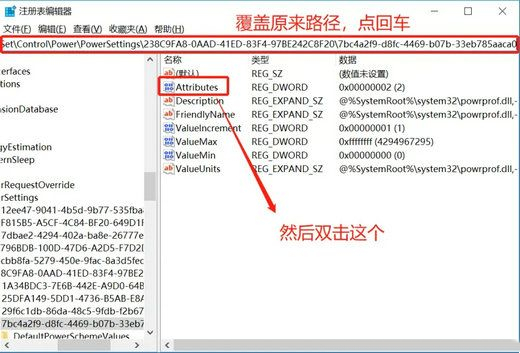
3. ウィンドウ内の「数値データ」を「2」に変更し、「OK」をクリックして保存します。
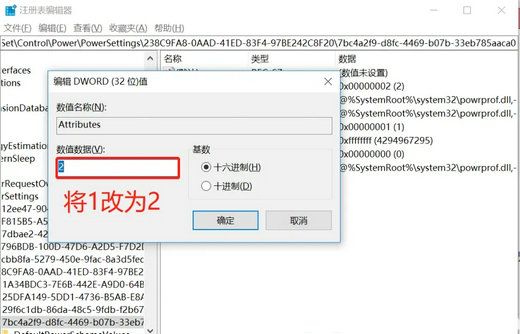
4. 最後に、タスクバーの検索ボタンをクリックし、「電源プランの編集」と入力して開き、新しいインターフェースで「詳細な電源設定の変更」をクリックします。次に、ウィンドウで「スリープ」をクリックし、「無人システム スリープ タイムアウト」の時間を設定します。
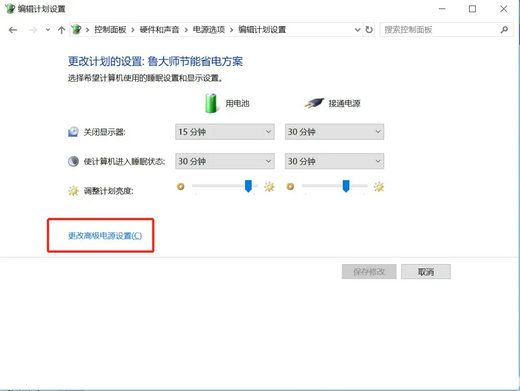
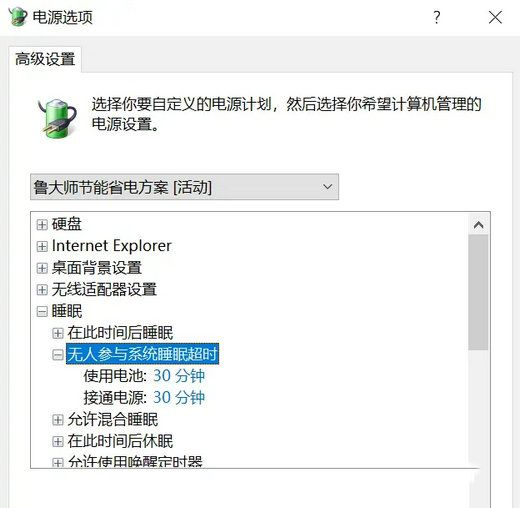
以上がWin10で無効な画面オフ時間設定の問題を解決する方法の詳細内容です。詳細については、PHP 中国語 Web サイトの他の関連記事を参照してください。

